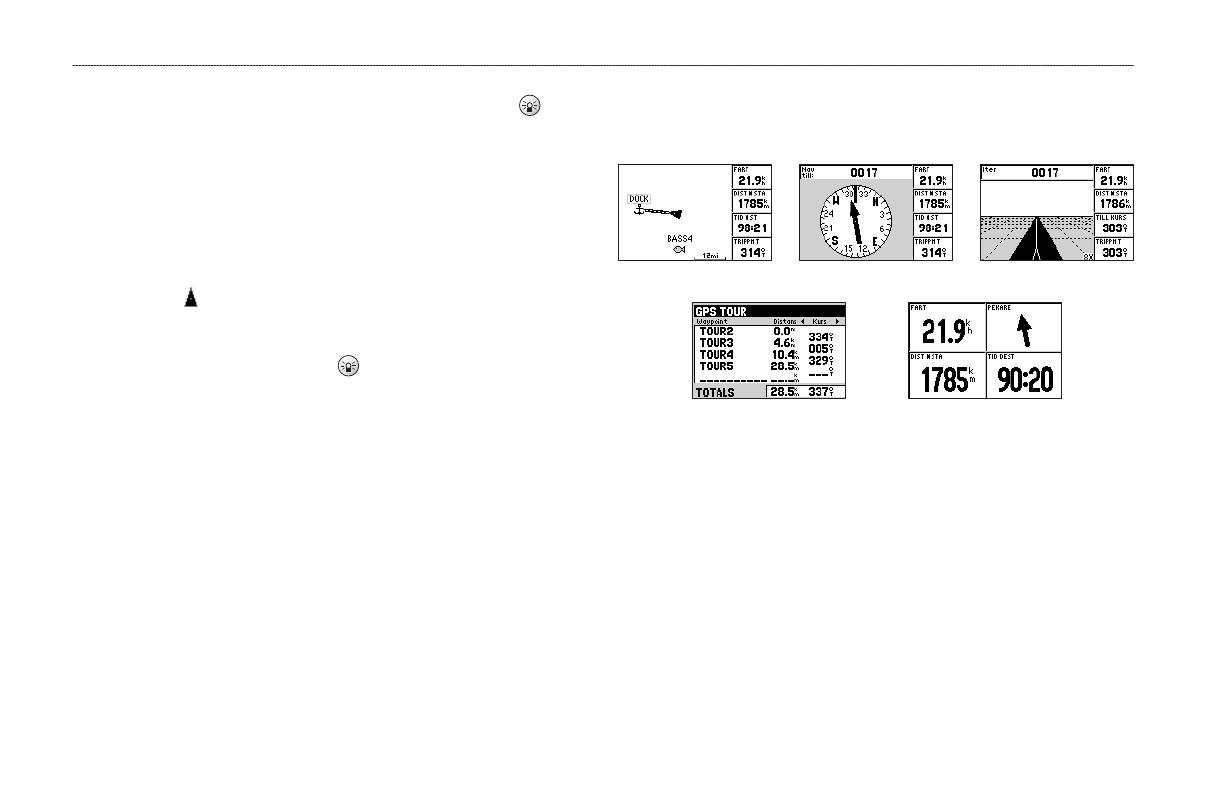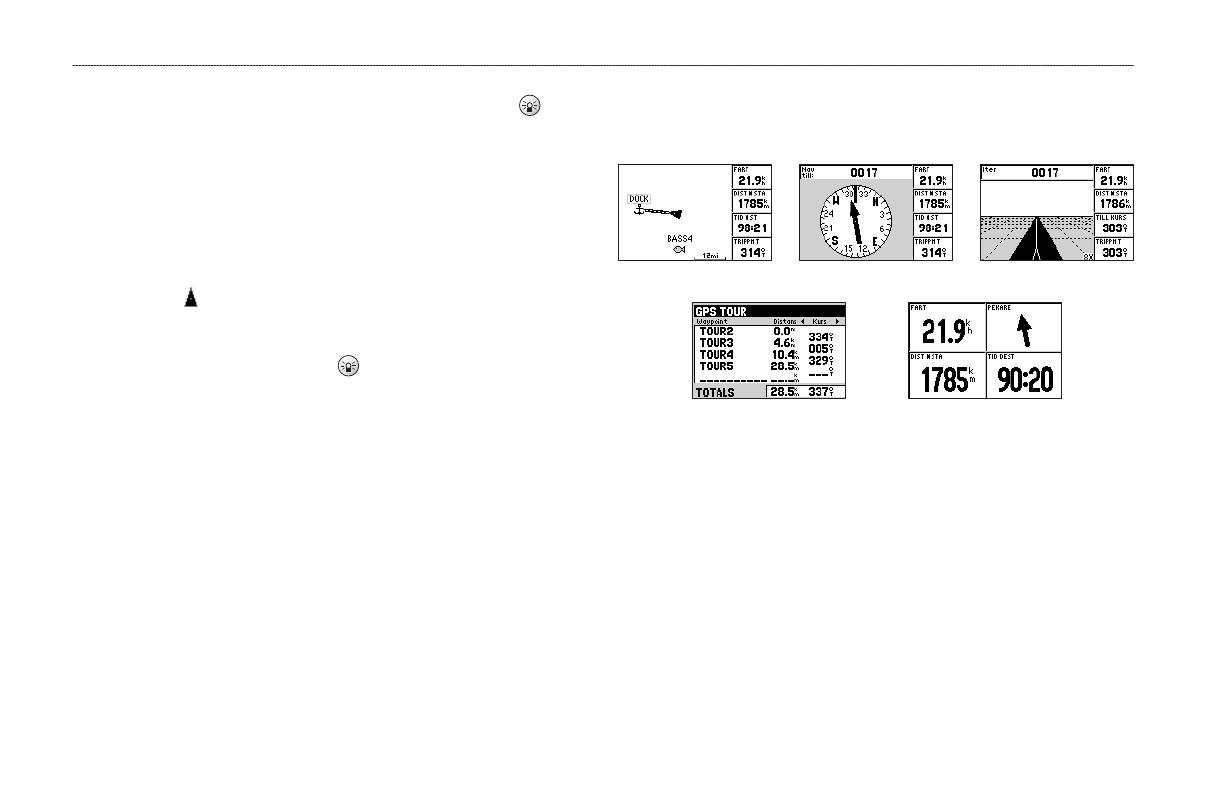
2 GPS 152H Snabbstartshandbok
Slå på och stänga av enheten
Slå på enheten genom att trycka på och hålla ned strömknappen .
När varningsskärmen visas trycker du på Enter.
Söka efter GPS-satellitsignaler
När du slår på enheten och ser varningsskärmen måste GPS-mottagaren
samla in satellitdata och fastställa den aktuella positionen. När enheten
hittar satellitsignaler visas signalstyrkestaplarna tillfälligt på sidan Söka
satelliter. När enheten tappar satellitsignaler försvinner staplarna och
positionsikonen visas som ett blinkande frågetecken.
Justera belysningen och kontrasten
1. Tryck på och släpp strömknappen .
2. Använd
navigeringsknappen till att justera ljuset och kontrasten.
Mata in text i ett fält
1. Markera det fält du vill ändra. Tryck på Enter.
2. Tryck på den vänstra pilen på
navigeringsknappen om du vill rensa
fältet.
3. Tryckpåuppåt-ochnedåt-pilarnapå
navigeringsknappen tills önskat
tecken visas. Tryck på Enter.
4. Tryck på högerpilen på
navigeringsknappen för att ange nästa tecken.
5. Upprepa steg 3 och 4 tills texten är färdig.
6. Tryck på
Enter.
Använd navigeringsknappen till att markera andra fält på samma
skärmbild.
Huvudsidor
GPS 152H har fem huvudsidor.
Om du vill bläddra mellan huvudsidorna trycker du på Page.
Kartsidan MotorvägssidanKompassidan
Sidan för aktiv rutt Nummersidan
Markera din aktuella position som en waypoint:
1. På vilken huvudsida som helst kan du trycka på ENTER/MARK tills
skärmenNywaypointvisas.
2. Omduvilländrastandardsymbol,namnellerdjupförwaypointen
använder du navigeringsknappen till att markera det fält du vill ändra
och matar in texten.
3. Välj
OKomduvillsparawaypointen.
Skapa en waypoint genom att ange nätkoordinater
1. Från en huvudsida trycker du två gånger på Menu.
2. Markera
Wpt och tryck på Menu.